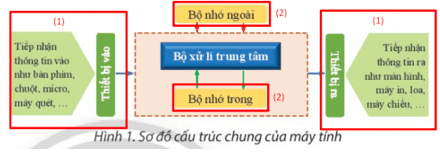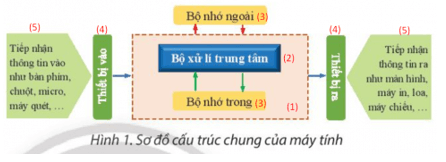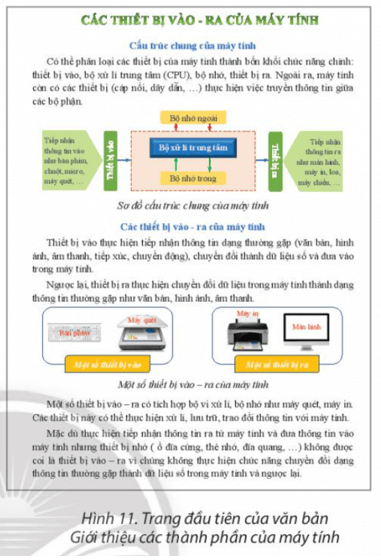Bài 8a. Thêm hình minh họa cho văn bản trang 36, 37, 38, 39, 40, 41, 42 SGK Tin học 8 Chân trời sáng tạoHãy trao đổi với bạn và cho biết làm thế nào để vẽ được sơ đồ cấu trúc chung của máy tính ở Hình 1 bằng phần mềm soạn thảo văn bản. Tổng hợp đề thi học kì 1 lớp 8 tất cả các môn - Chân trời sáng tạo Toán - Văn - Anh - Khoa học tự nhiên
Lựa chọn câu để xem lời giải nhanh hơn
Khởi động Trả lời câu hỏi Khởi động trang 36 Bài 8a Tin học 8 Chân trời sáng tạo Hãy trao đổi với bạn và cho biết làm thế nào để vẽ được sơ đồ cấu trúc chung của máy tính ở Hình 1 bằng phần mềm soạn thảo văn bản. Lời giải chi tiết: Để vẽ được sơ đồ cấu trúc chung của máy tính ở Hình 1 bằng phần mềm soạn thảo văn bản bằng cách vẽ hình đồ họa: Insert>Shapes>Chọn mẫu vẽ và chỉnh sửa theo ý muốn. Khám phá 1 Trả lời câu hỏi Khám phá 1 trang 37 Bài 8a Tin học 8 Chân trời sáng tạo Quan sát và cho biết ta có thể thực hiện sao chép, rồi lật, xoay hình vẽ để tạo những đối tượng nào trong Hình 1. Lời giải chi tiết: Ta có thể thực hiện sao chép, rồi lật, xoay hình vẽ để tạo những đối tượng sau:
Khám phá 2 Trả lời câu hỏi Khám phá 2 trang 38 Bài 8a Tin học 8 Chân trời sáng tạo Em hãy nêu các bước cần thực hiện để thay đổi màu nền, màu sắc, độ dày, kiểu nét của đường viền để từ hình chữ nhật ở Hình 3 có được hình chữ nhật lớn trung tâm tại Hình 1. Lời giải chi tiết: Nháy đúp chuột vào viền hình vẽ để chọn đối tượng, mở dải lệnh ngữ cảnh Format. - Thay đổi màu nền: Chọn nút lệnh Shape Fill → Nháy chuột để chọn màu nền (Orange, Accent 2, Lighter 80%). - Thay đổi màu sắc đường viền: Chọn nút lệnh Shape Outline → Nháy chuột để chọn màu nền (Orange, Accent 2, Darker 25%). - Thay đổi độ dày đường viền: Chọn nút lệnh Shape Outline → Nháy chọn Weight Khám phá 3 Trả lời câu hỏi Khám phá 3 trang 40 Bài 8a Tin học 8 Chân trời sáng tạo Em hãy nêu lợi ích của việc nhóm các đối tượng. Lời giải chi tiết: Sau khi được nhóm, các đối tượng sẽ ở trong cùng một lớp. Việc nhóm đối tượng giúp di chuyển, thay đổi kích thước, định dạng, sắp xếp, ... đồng thời các đối tượng trong hình. Luyện tập 1 Trả lời câu hỏ Luyện tập 1 trang 41 Bài 8a Tin học 8 Chân trời sáng tạo Em hãy nêu các bước để thực hiện: a) Vẽ hình bằng mẫu có sẵn. b) Co dãn hình vẽ, hình ảnh. Lời giải chi tiết: a) Vẽ hình bằng mẫu có sẵn: Bước 1: Mở bảng Insert. Bước 2: Chọn nút lệnh Shapes. Bước 3: Chọn một mẫu có sẵn. Bước 4: Khi con trỏ chuột có dạng dấu (+), thực hiện kéo thả chuột trên trang văn bản để vẽ hình tại vị trí mong muốn. b) Co dãn hình vẽ, hình ảnh: Co dãn hình vẽ: Chọn hình vẽ; Di chuyển con trỏ chuột vào nút tròn ở cạnh hoặc góc hình vẽ; Khi con trỏ chuột chuyển sang mũi tên hai chiều, thực hiện kéo thả chuột để thay đổi kích thước hình vẽ. Co dãn hình ảnh: có thể thực hiện co dãn hình ảnh bằng cách kéo thả nút tròn ở góc (không giữ phím Shift). Luyện tập 2 Trả lời câu hỏi Luyện tập 2 trang 41 Bài 8a Tin học 8 Chân trời sáng tạo Trao đổi với bạn về các công việc cần thực hiện để tạo hình đồ hoạ như ở Hình 1. Theo em nên tạo các đối tượng theo trình tự như thế nào? Tại sao? Lời giải chi tiết: Em nên tạo các đối tượng theo trình tự như hình vẽ
Hình chữ nhật ở trung tâm được vẽ đầu tiên vì đây là hình nền, cần ở dưới các đối tượng khác. Bộ nhớ ngoài/Bộ nhớ trong có thể thực hiện trước 1 đối tượng rồi sao chép lại. Thiết bị vào/ Thiết bị ra... có thể thực hiện trước 1 đối tượng rồi sao chép lại. Thực hành Trả lời câu hỏi Thực hành trang 41 Bài 8a Tin học 8 Chân trời sáng tạo Em hãy thực hành tạo trang văn bản như ở Hình 11 với yêu cầu sau: a) Thực hiện sao chép để tạo các hình vẽ giống nhau; b) Thực hiện sao chép, lật để tạo các hình vẽ đối xứng; c) Thực hiện xoay, lật để thay đổi hướng của văn bản trong hình vẽ; d) Tìm kiếm trên Internet các hình ảnh bàn phím, máy quét, máy in, màn hình để sử dụng trong bài thực hành.
Lời giải chi tiết: Nội dung đang cập nhật... Vận dụng Trả lời câu hỏi Vận dụng trang 42 Bài 8a Tin học 8 Chân trời sáng tạo Sử dụng phần mềm Word để thiết kế một mẫu giấy mời tương tự như ở Hình 12.
Lời giải chi tiết: HS tiến hành tạo hình độ họa bằng mẫu có sẵn, tìm kiếm hình ảnh, chèn hình ảnh, thay đổi font chữ, căn chỉnh các đối tượng... để tạo ra mẫu giấy mời.
|